
cue文件怎么使用?喜歡音樂的朋友,經常會從網絡下載一些無損音樂,有些是分軌的,更多是整軌音頻,格式不通用、不能切換曲目,播放起來也比較麻煩,其實用CUE文件和,EAC軟件,就可以進行分軌即使有些音頻文件沒有CUE文件,也可以自己制作,同樣的技術可以用到很多音頻的簡單處理上操作步驟如下:,現在小編就來說說關于cue文件怎么使用?下面內容希望能幫助到你,我們來一起看看吧!
cue文件怎么使用
喜歡音樂的朋友,經常會從網絡下載一些無損音樂沒有cue文件提取音軌,有些是分軌的,更多是整軌音頻,格式不通用、不能切換曲目,播放起來也比較麻煩,其實用CUE文件和,EAC軟件,就可以進行分軌。即使有些音頻文件沒有CUE文件,也可以自己制作,同樣的技術可以用到很多音頻的簡單處理上。操作步驟如下:
一、常用無損音樂格式轉換:
1、用軟件,打開音樂,鼠標右鍵點擊音樂名,調出快捷菜單,選擇轉換進入二級菜單,轉換到同目錄,或者自定義保存到哪里,跳出“轉換器設置”窗口。
2、在轉換器設置窗口里沒有cue文件提取音軌,編碼預置項,選擇要轉換成的音頻格式。一般轉為WAV格式播放或者后期分軌會方便些。

二、用CUE文件對整軌音樂進行分軌:
1、對原整軌音樂進行了轉換,要修改CUE文件里,待分軌文件的后綴名。如原來是APE格式,轉換為WAV,就要把CUE文件里,要分軌的文件后綴名更改一下。
2、打開Exact Audio Copy軟件(EAC),進入工具菜單選擇“按CUE節目單分割WAV文件”,二級菜單隨意,可選首項,帶靜音;
3、跳出瀏覽窗口,找到要分割的WAV整軌音樂文件,點擊選擇;
4、再度跳出瀏覽窗口,找到CUE文件,點擊選擇,軟件開始切割。

三、如何制作CUE文件:
1、打開EAC軟件,工具菜單中,鼠標點擊選擇“處理WAV文件”,跳出文件瀏覽窗口,找到要處理的WAV音頻文件,點擊,軟件開始分析,跳出“音效處理”窗口;
2、在“音效處理”窗口,CUE節目單菜單項里,選擇最后一項“生成CUE節目單”;
3、對跳出的“CUE文件摘錄”窗口進行編輯。刪除掉索引為0的選項,認真查看時間,每首曲目的時間,少于幾秒的,都可以刪除。
4、可放大“音效處理”文件中的波形文件,點擊“CUE文件摘錄”里的不同音軌,可以定位到波形文件的位置,通過播放,修改定位時間,確定準確的單軌開始時間;

5、最終CUE文件摘錄中,保存的音軌為整軌包含的準確曲目,關閉“CUE文件摘錄”窗口;
6、進入“音效處理”窗口,“CUE節目單”菜單中,選擇“保存CUE節目單”選項,生成新的CUE文件;格式基本如下:
FILE “文件名.wav” WAVE
TRACK 01 AUDIO
INDEX 01 00:00:00
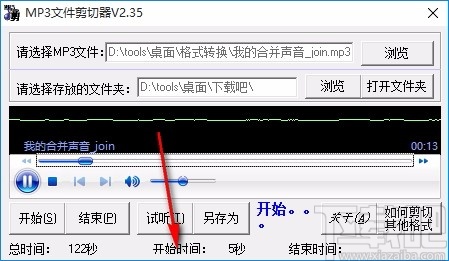
TRACK 02 AUDIO
INDEX 01 02:57:17
TRACK 03 AUDIO
INDEX 01 05:14:18
TRACK 04 AUDIO
TITLE “等待”
INDEX 01 09:02:14
四、編輯CUE文件:
1、FILE行,說明待分軌源文件,一般WAV音頻文件與CUE文件在一個文件夾下,所以只需要注意,文件后綴名不出錯即可;
2、TRACK 01 AUDIO行,指明了第一單軌;TRACK 02 AUDIO行,指明了第二單軌,以此類推;
3、INDEX 01 00:00:00行,指明該單軌開始的時間;
4、直接從WAV文件里分析得出的CUE文件,不具有單軌曲目名稱,需要自己編輯曲目名稱,如:TITLE “等待”,TITLE 是命令符,”” 一定要是英文的,中間是曲目名稱;
5、編輯后保存,即可用方法二分軌。